Merhaba,
Kimi zaman ihtiyaç duyulabilen mount etme işlemini görseller eşliğinde anlatmaya çalışacağım.
Bu işleme örneğin C:\ üzerinde çalışmasını istediğiniz ancak depolamasını başka bir disk üzerinde yapmak istediğiniz dataları depolayabilirsiniz.
Özetle; datalarınız C:\DATA altında gözükse bile aslında eklediğiniz başka bir disk üzerinde tutulacaktır.
Nasıl yapılır ?
Sunucunuz üzerine yeni ve kullanıma hazır bir disk eklediğinizi var sayıyorum.
Ben C: diski altında DATA isimli bir klasör oluşturdum ve bu klasör üzerinden işlem yapacağım.
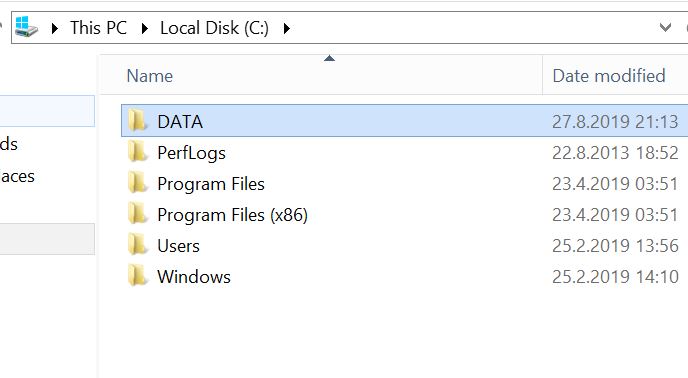
Daha sonra eklediğiniz diske sağ tıklayıp “New Simple Volume” seçeneğini seçiyoruz.

Açılan ekranda Next seçeneğini seçip boyutu değiştirmeden devam ediyoruz.
Bu ekranda sürücü harfi atamak, mount etmek veya hiç harf atamadan devam etmek için üç seçenek bulunmaktadır. Biz ikinci seçenek olan mount etme seçeneğini seçip “browse” seçeneğiyle C:/DATA klasörünü seçiyoruz.
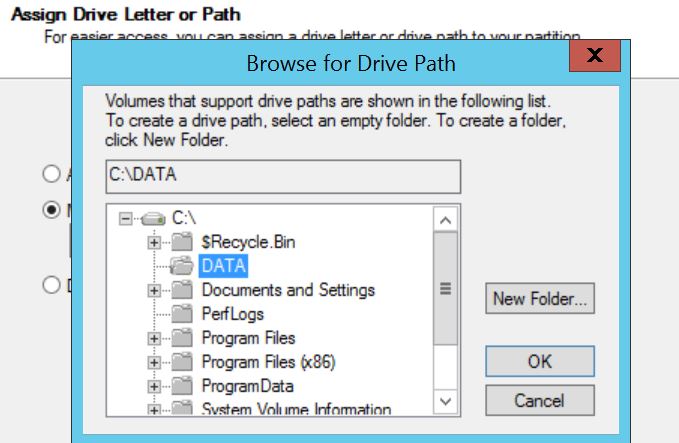
NTFS dosya sistemini seçip istersek volume’a bir isim verip devam ediyoruz.
Gördüğünüz gibi DATA ismini verdiğim sürücü harfi atanmamış diskim diskler arasında gözükmektedir.

Şimdi de DATA klasörünü bir kontrol edelim bakalım nasıl görünüyor?
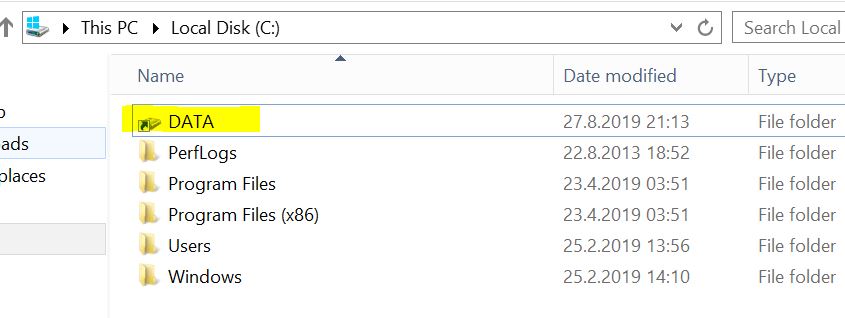
Bakın artık ikonu değişmiş bir şekilde gözüküyor. Yeni eklediğimiz diske mount olmuş durumda.
DATA klasörünün path bilgisi C:/DATA ancak depoladığı disk farklı bir disk olmuş oldu. Peki bunun avantajı nedir?
C:/ diskinde sisteminiz çalışıyor ve bu diske sürekli veri yazmak pek akılcı görünmüyor değil mi?
Bazı programlar C:/ dizini olmasını şart koşabilir. İşte bu gibi durumlarda bu işlemi yapabilirsiniz.